Що потрібно знати
- Якщо мікрофон вашого iPhone не працює, це може бути проблемою програмного забезпечення. Спробуйте перевірити наявність оновлень і перезавантажити пристрій.
- Очистіть порти мікрофона та зніміть чохол з телефону, щоб нічого не заблокувало мікрофон.
- Перевірте налаштування конфіденційності. Ваш iPhone може заблокувати певним програмам використання мікрофона.

Це може бути неймовірно засмученим, коли мікрофон вашого iPhone не працює. Втрата цього важливого компонента означає, що інші важливі функції перестануть працювати, як-от телефонні дзвінки, FaceTime, Siri, розпізнавання голосу тощо. У цій статті ми розглянемо кілька можливих рішень, які допоможуть вам вирішити проблему з непрацюючим мікрофоном iPhone.
Перейти до:
- Усунення несправностей Мікрофон iPhone не працює
- Як перевірити наявність оновлень на iPhone
- Як змінити аудіовихід на iPhone
- Як очистити мікрофон iPhone
- Чохли можуть блокувати мікрофон
- Як змінити налаштування мікрофона iPhone
Усунення несправностей Мікрофон iPhone не працює
Якщо вам цікаво: «Чому мій мікрофон не працює?» або якщо люди не чують вас на вашому iPhone, ми тут, щоб допомогти! Мікрофон є одним із найважливіших компонентів будь-якого телефону, тому, якщо він перестає працювати, вам обов’язково потрібно якнайшвидше полагодити це. У нас є кілька рішень, які можуть допомогти вирішити проблему. Щоб отримати додаткові швидкі рішення для iPhone, обов’язково підпишіться на нашу безкоштовну пораду дня інформаційний бюлетень.
Як перевірити наявність оновлень на iPhone
Усуваючи несправності будь-якого технічного пристрою, ви спочатку хочете підтвердити, що ви є за допомогою останнього програмного забезпечення. Якщо помилка виникла в попередній версії, нове оновлення може допомогти вирішити проблему.
- Відкрийте Налаштування додаток

- Торкніться Загальний.
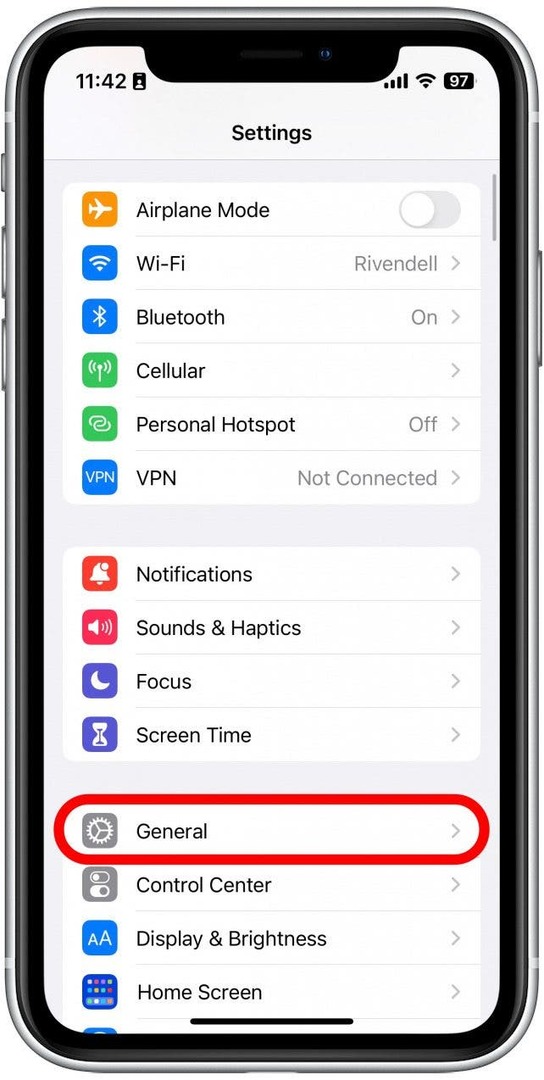
- Торкніться Оновлення програмного забезпечення.
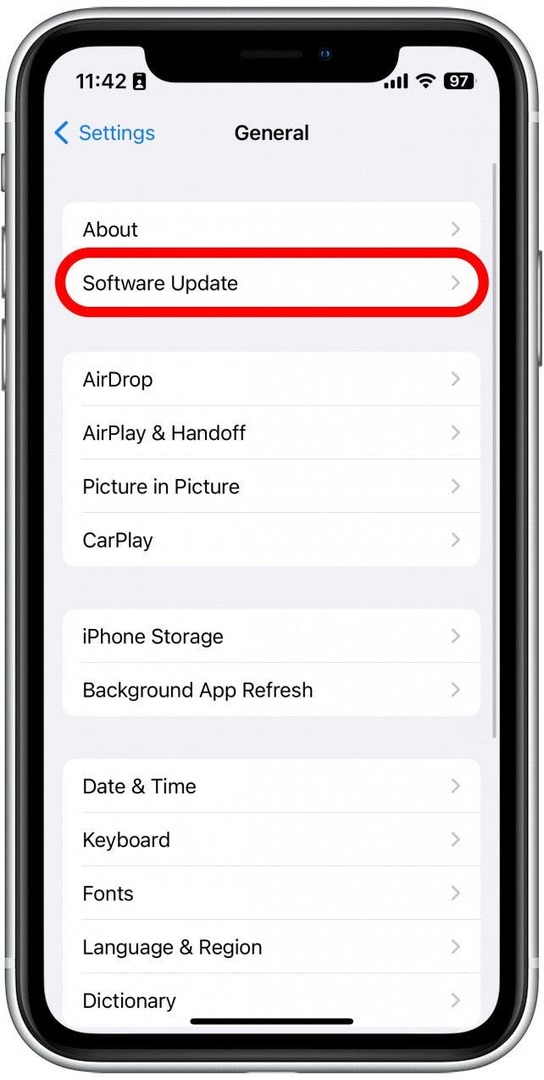
- Якщо ваш iPhone оновлено, ви побачите екран, схожий на наведений нижче. Якщо ви бачите a Завантажити та встановити натисніть кнопку, щоб установити доступне оновлення.
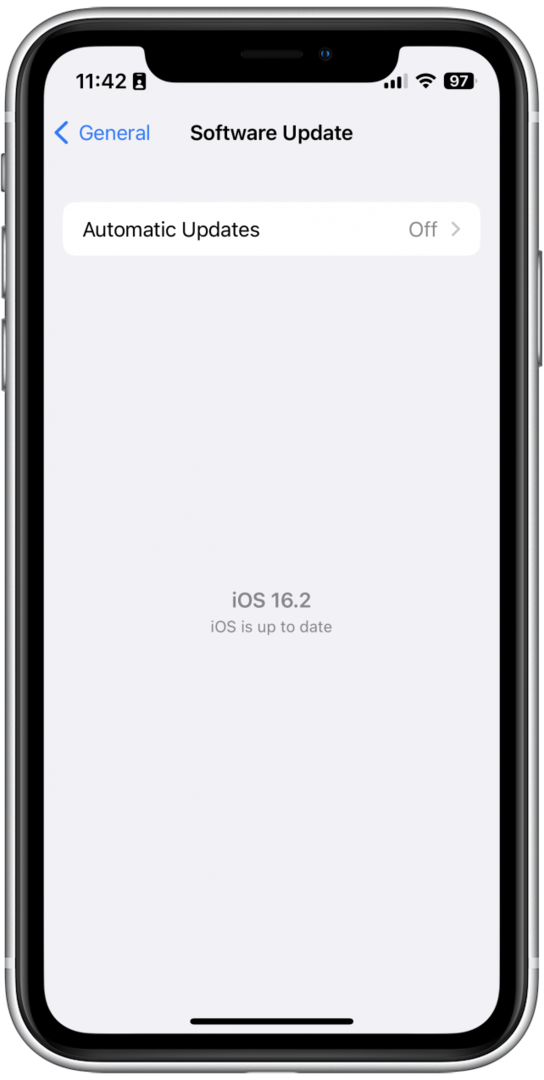
Незалежно від того, чи є оновлення, наступне, що вам слід спробувати, це перезавантажити iPhone. Ви можете зробити це, натиснувши й утримуючи кнопку живлення та будь-яку кнопку гучності, доки не з’явиться меню параметрів живлення. Потім посуньте перемикач живлення вправо, щоб вимкнути пристрій. Зачекайте кілька секунд, а потім натисніть і утримуйте кнопку живлення, щоб увімкнути його знову.
Як змінити аудіовихід на iPhone
Якщо мікрофон вашого iPhone не працює, ви можете перевірити налаштування аудіовиходу. Якщо у вас під’єднано аудіоаксесуари, наприклад AirPods, можливо, ваш телефон спрямовує аудіо з мікрофона на інше джерело.
- Проведіть пальцем вниз від верхнього правого кута, щоб відкрити Центр управління.
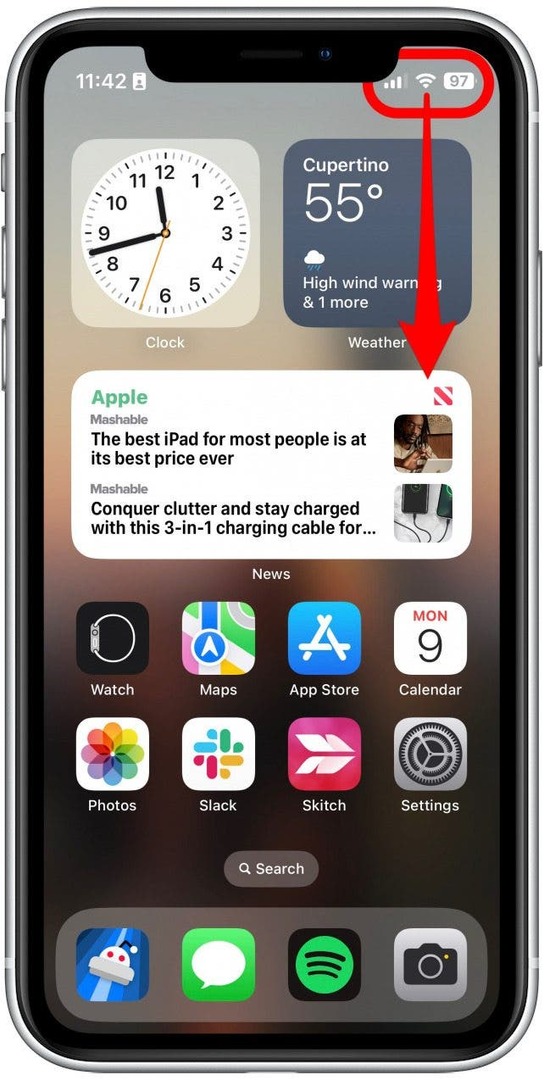
- Натисніть і утримуйте елементи керування медіа.
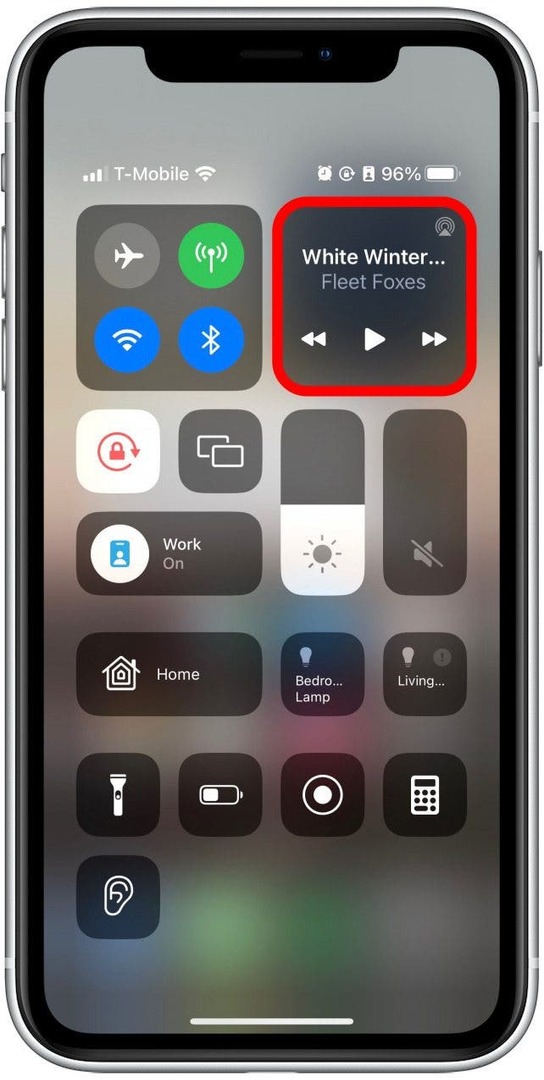
- Торкніться AirPlay значок. Це повинно виглядати як трикутник з колами, що розходяться від нього. Якщо у вас під’єднано AirPods, натомість ви можете побачити значок AirPods.
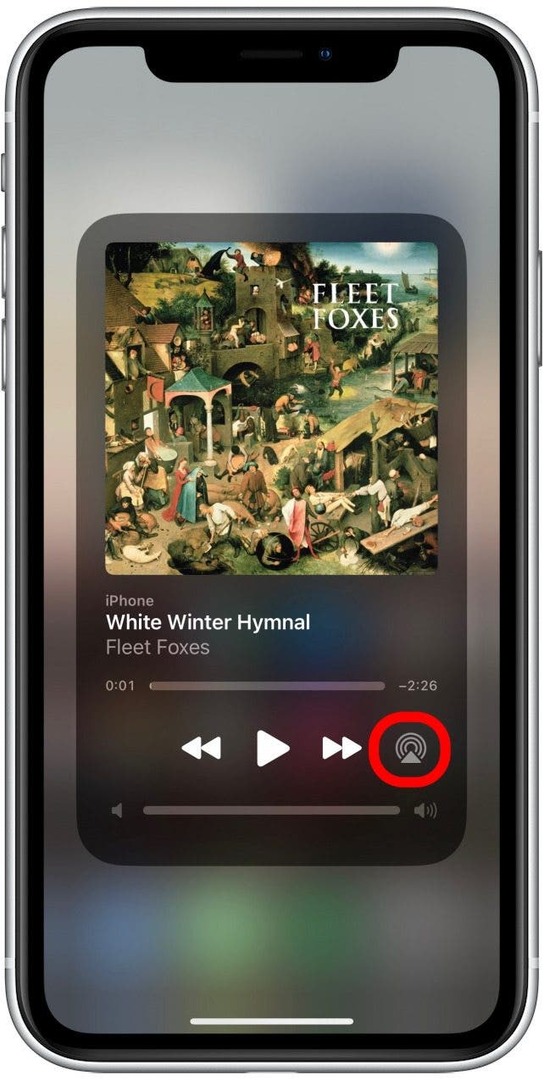
- Тут ви побачите список підключених аудіопристроїв.
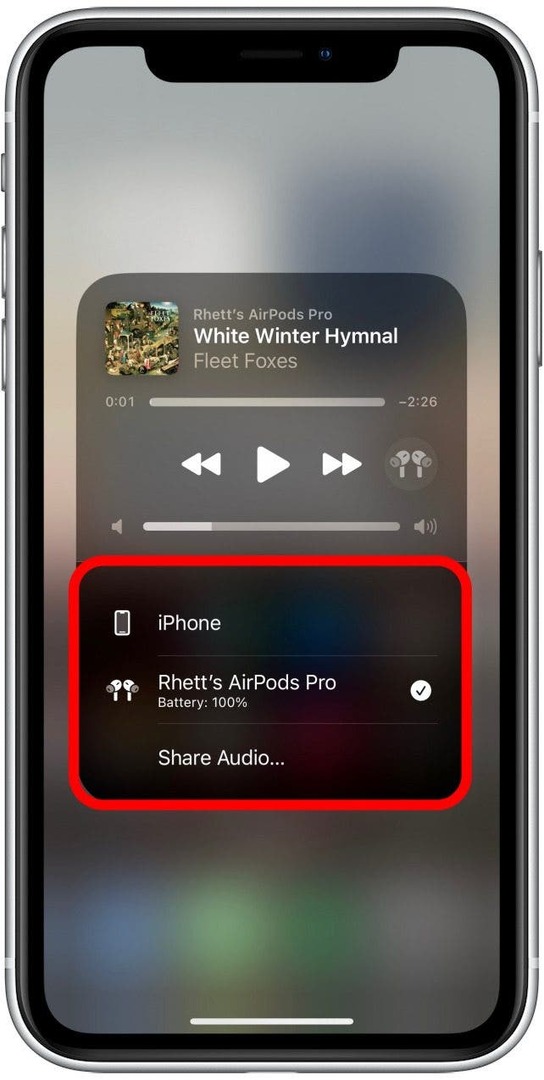
- Торкніться iPhone щоб переключити аудіовихід на телефон.
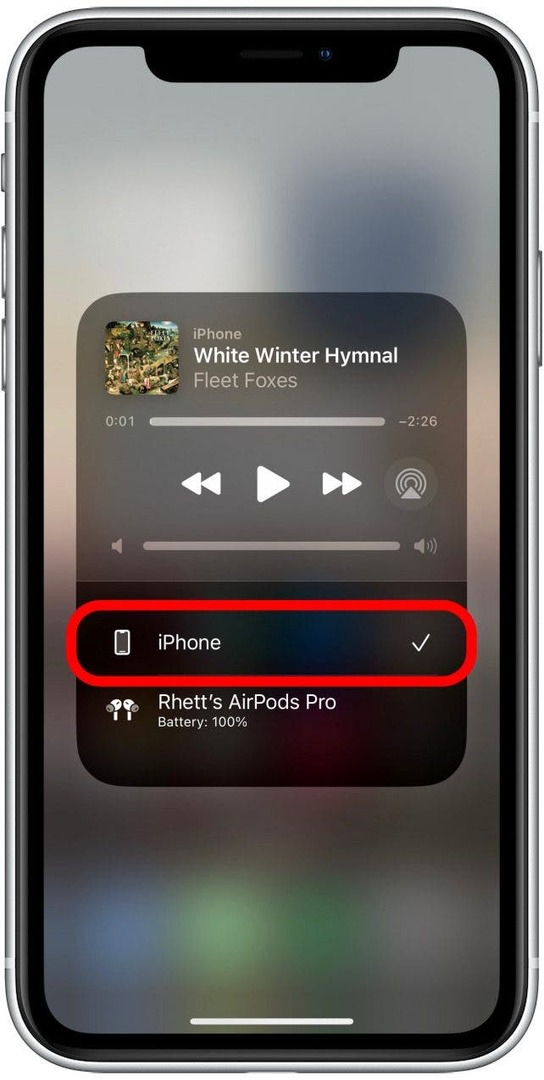
Тепер, коли ви підтвердили, що звук направляється на ваш телефон, перевірте свій мікрофон, здійснивши телефонний дзвінок або знявши короткий відеоролик.
Як очистити мікрофон iPhone
Якщо мікрофон вашого iPhone не працює або здається, що люди вас погано чують, проблема також може полягати в тому, що порт мікрофона зібрав пил і його потрібно почистити. Ви можете зробити це досить легко за допомогою сухої зубної щітки або ватної палички.
Де знаходиться мікрофон на iPhone? Всього в iPhone три мікрофони. Залежно від того, яку модель у вас є, ваш iPhone може виглядати дещо інакше, ніж на діаграмах нижче. Однак приблизне розташування трьох мікрофонів iPhone, як правило, однакове для всіх моделей, починаючи з iPhone 8. Перший знаходиться ліворуч і праворуч від порту блискавки внизу телефону. Ви побачите два вирізи, у яких розташовані динаміки та нижній мікрофон:
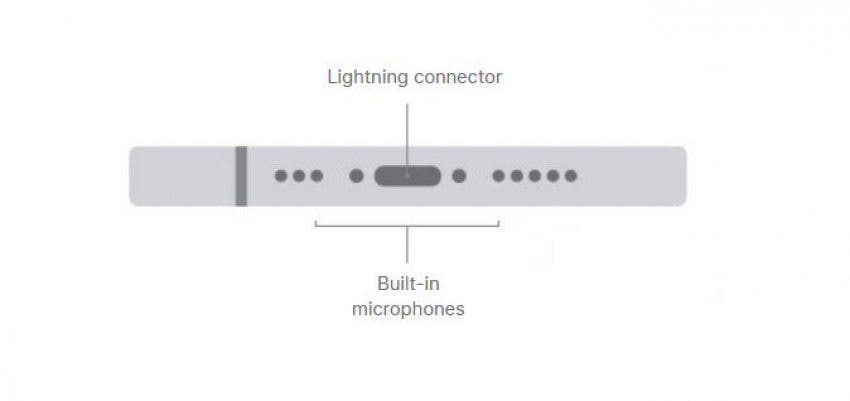
Зображення надано Apple.com
Другий мікрофон знаходиться у верхній частині телефону в решітці динаміка:
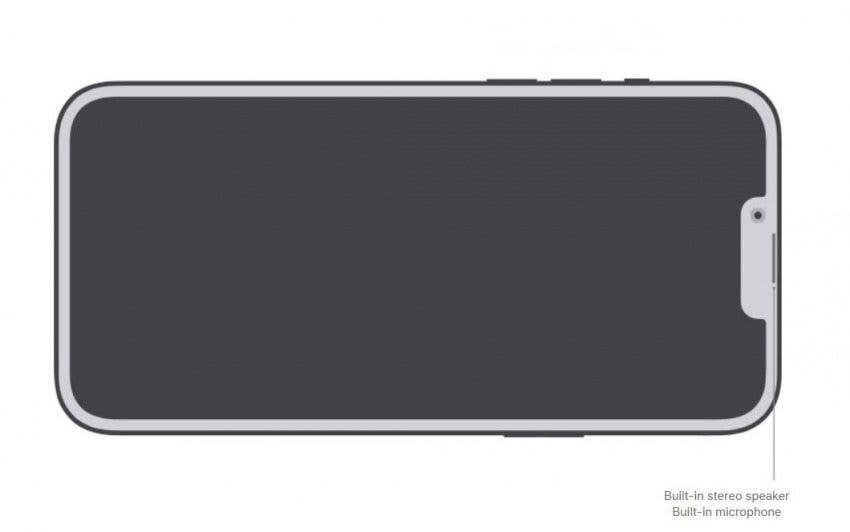
Зображення надано Apple.com
Третій мікрофон знаходиться на задній панелі телефону. Залежно від моделі iPhone, точне розташування може дещо відрізнятися, але воно завжди буде біля об’єктивів камери:
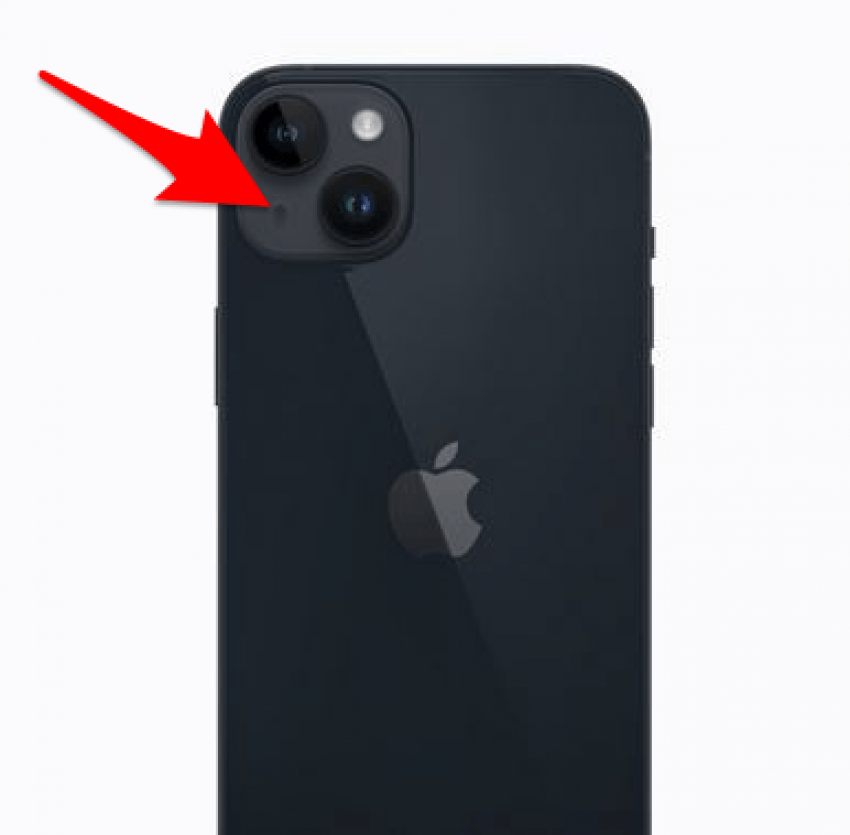
Зображення надано Apple.com
Очистивши мікрофони, ви можете перевірити їх, зателефонувавши або знявши короткий відеоролик. Якщо ваші динаміки також створюють вам проблеми, перевірте, як це зробити очистіть динаміки iPhone.
Чохли можуть блокувати мікрофон
Якщо ви використовуйте чохол з вашим iPhone, це може блокувати мікрофон, що ускладнює вловлювання звуків. Спробуйте зняти футляр, а потім перевірте мікрофон, зателефонувавши, скориставшись голосовими нагадуваннями або записавши коротке відео. Якщо ваш мікрофон працює краще без чохла, ви можете придбати інший чохол для телефону.
Як змінити налаштування мікрофона iPhone
Якщо у вас виникають проблеми лише з мікрофоном у певній програмі, проблема може бути просто у ваших налаштуваннях конфіденційності. IPhone пропонує параметри конфіденційності для заборонити програмам прослуховувати ваш мікрофон, тож якщо це налаштування вимкнено, мікрофон не працюватиме в певних програмах.
- Відкрийте Налаштування додаток

- Прокрутіть вниз і торкніться Конфіденційність і безпека.
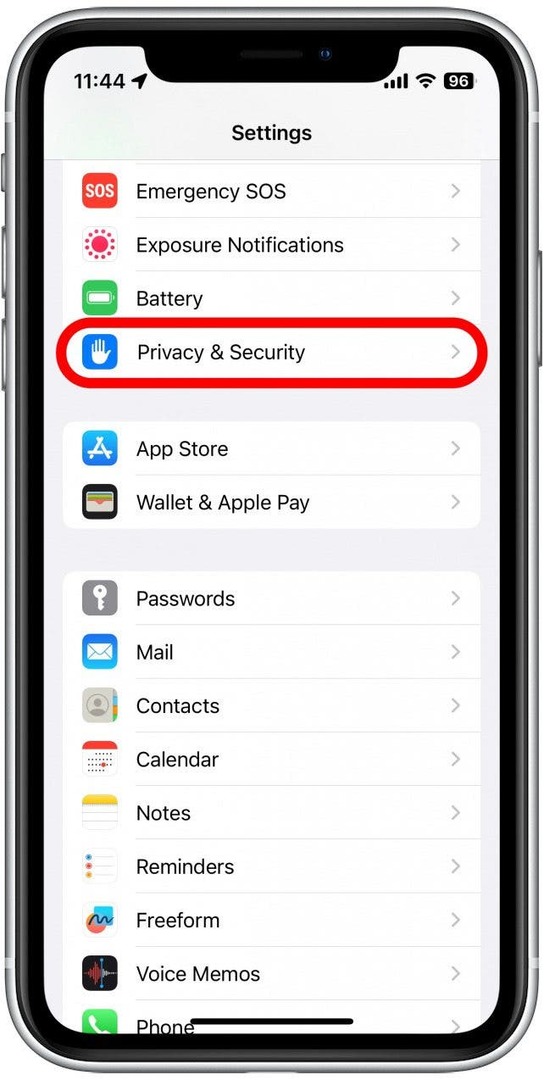
- Торкніться мікрофон.
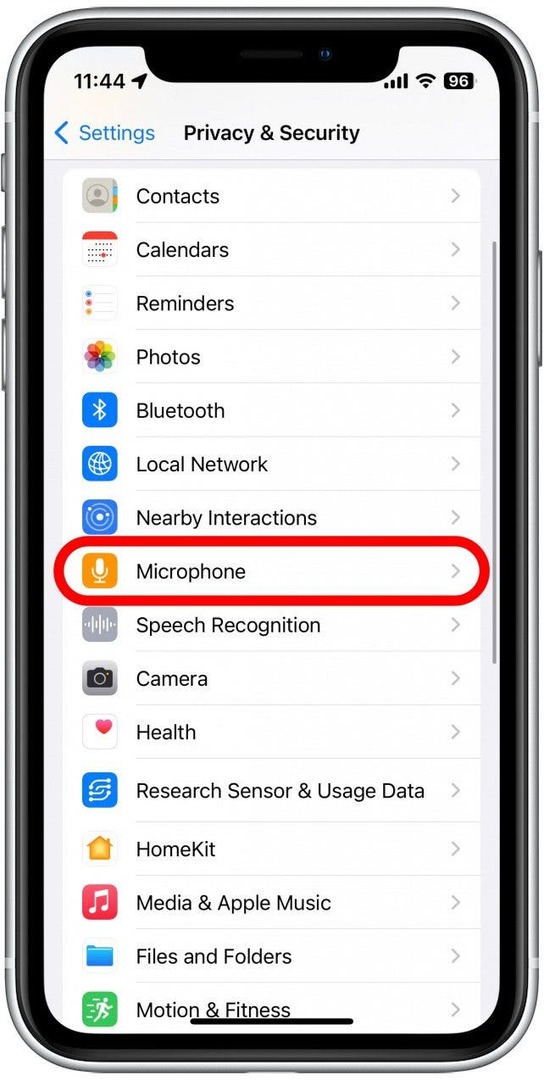
- Знайдіть програму, якій потрібен доступ до мікрофона, і торкніться перемикача поруч із нею. Коли перемикач зелений, ця програма має доступ до мікрофона.
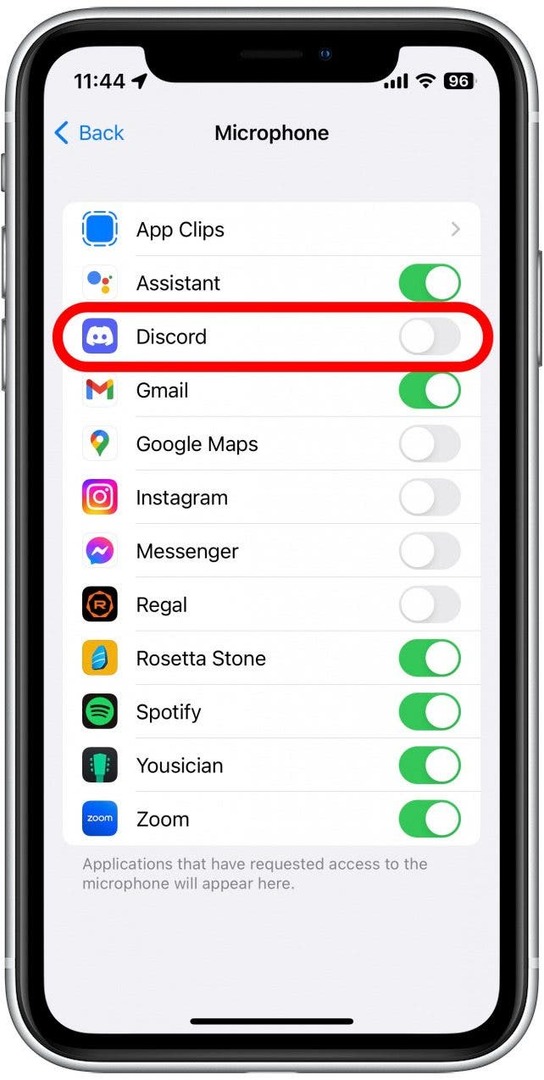
Після цього ви можете повернутися до програми, яка створювала вам проблеми, і перевірити, чи зараз працює мікрофон.
Сподіваємось, одне з наведених вище рішень спрацювало для вас. Однак якщо мікрофон вашого iPhone не працює навіть після виконання всіх запропонованих нами кроків, можливо, у вас проблема з апаратним забезпеченням. Якщо це так, вам потрібно буде зв’язатися зі службою підтримки Apple або відвідати Apple Store для отримання додаткової допомоги. Далі дізнайтеся як виправити, що ваш мікрофон AirPods не працює!